Cursus bouwen en beheren
Kolom wijzigen of verbergen
Door in de kolomkop op het dubbele pijltje te klikken opent u een menu waarmee de kolom gewijzigd kan worden.
- Quick Column Information geeft een kort overzicht van de eigenschappen van de kolom.
- Edit Column Information opent het scherm dat in de voorgaande paragraaf is besproken. Hierin kunnen de kolomeigenschappen worden aangepast.
- Column Statistics geeft statistische informatie over de scores in deze kolom
- Set as External Grade. Hiermee kunt u aangeven dat de scores in de kolom niet direct uit Blackboard komen
- Show/Hide to Users geeft de mogelijkheid de kolom te verbergen voor studenten. Studenten hebben uiteraard geen toegang tot het Grade Center, maar zij zien de score dan niet in My Grades
- Hide Column. De kolom wordt verborgen. Alle informatie blijft aanwezig, maar als er veel kolommen op een bepaald moment (nog) niet van belang zijn kan het scherm kan op die manier wat overzichtelijker worden gemaakt.
- Sort Ascending, Descending. Hiermee worden de gegevens in de kolom gesorteerd
- Delete Column verwijdert de gehele kolom met alle gegevens en eventuele koppelingen.
Om een verborgen kolom weer zichtbaar te maken neemt u de volgende stappen:
- Ga met de muisaanwijzer naar de knop Manage in de werkbalk van het Grade Center
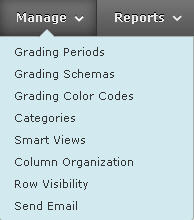
- Kies Column Organisation
U ziet een overzicht van alle kolommen. Verborgen kolommen zijn lichtgrijs en cursief. Kolommen kunnen geselecteerd worden met het selectievakje. Met de opties Show/Hide in de werkbalk kunt u bepalen welke kolommen worden getoond.
In dit scherm kunnen nog veel meer zaken geregeld worden, zoals bijvoorbeeld de volgorde van de kolommen.


